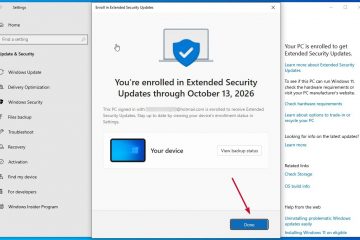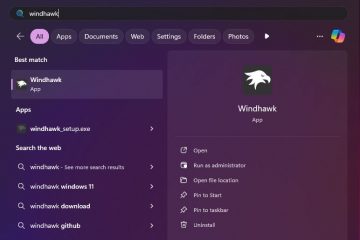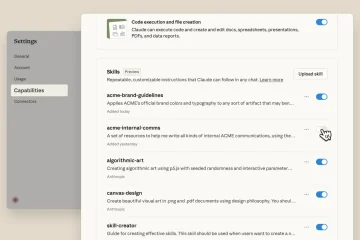Windows 11 帶有大量新功能和設計大修;然而,並不是每個人都喜歡它。如果您也沉迷於 Windows 10,Microsoft 確實提供了還原選項。但問題是,您只能在使用該功能升級到 Windows 11 後 10 天內恢復。
您可以在試用期內從恢復選項輕鬆降級到 Windows 10。如果您無法使用此功能,您可以執行全新安裝以降級。今天,我們將詳細討論這些過程,並幫助您回到 Windows 10。
如何將 Windows 降級到您的 Windows 版本?
如前所述,主要有兩種方法可以降級到 Windows 10;使用恢復選項或執行全新的 Windows 安裝。
使用恢復選項
Windows 中的恢復選項允許您將 PC 重置為默認配置並恢復到以前的版本。如果您最近升級到 Windows 11,您還可以使用此功能降級到 Windows 10。
注意:此解決方案僅在 Windows 11 升級後的 10 天內有效。如果試用期已過,您必須使用其他方法。
按 Windows + I 打開設置。轉到系統> 恢復。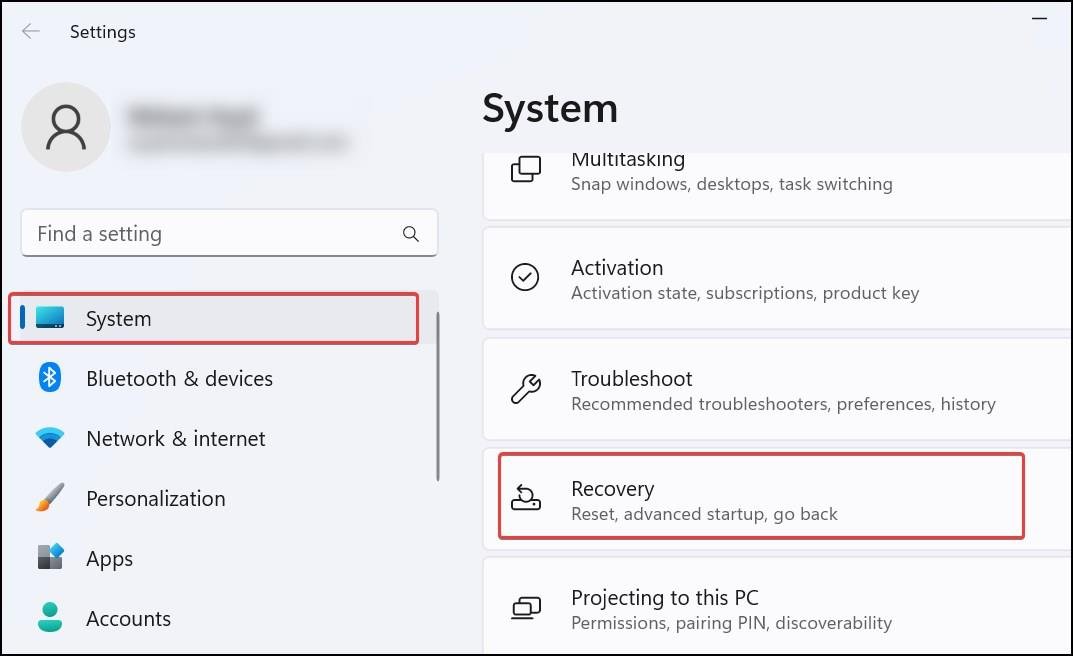
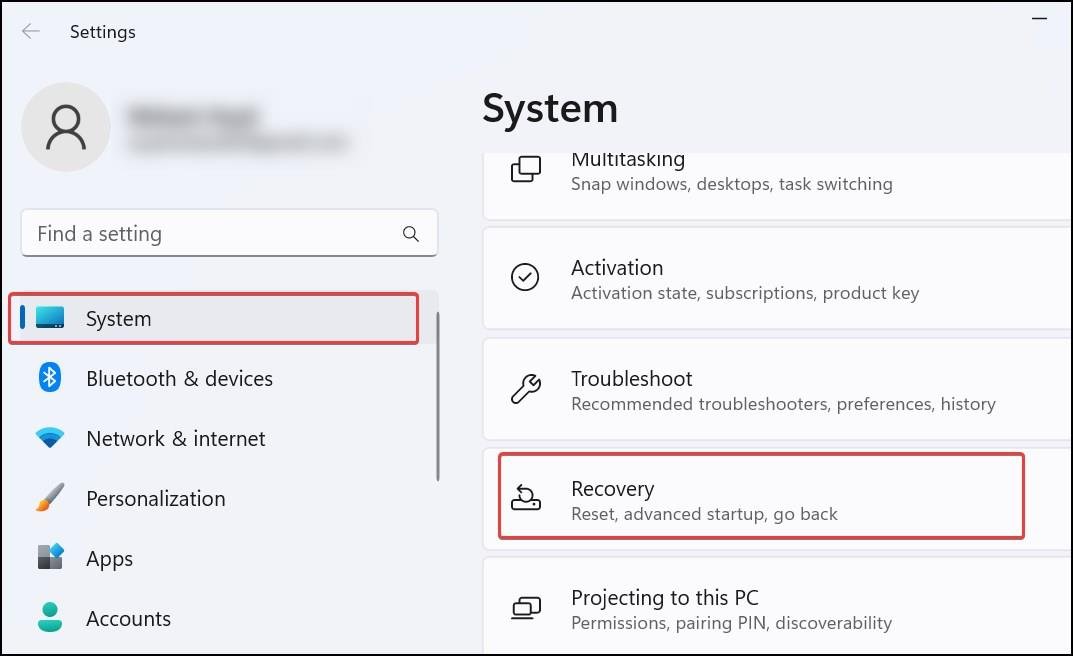 在恢復選項下,點擊返回按鈕。
在恢復選項下,點擊返回按鈕。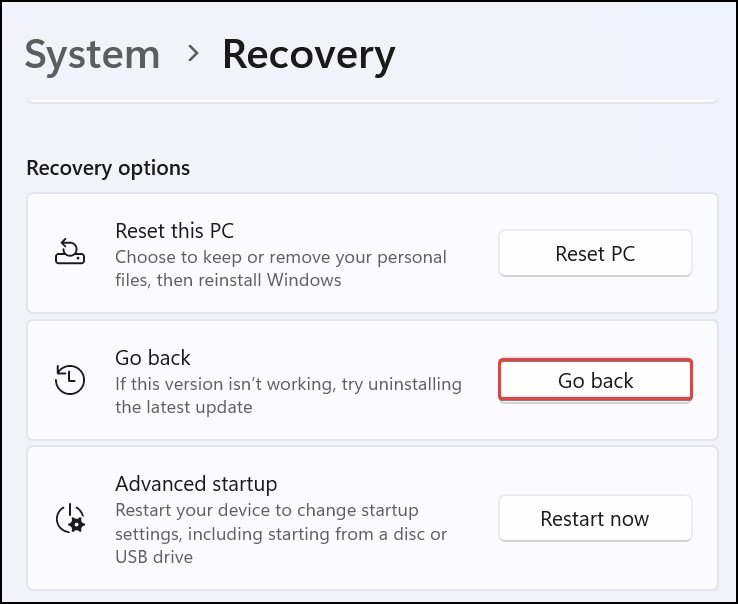
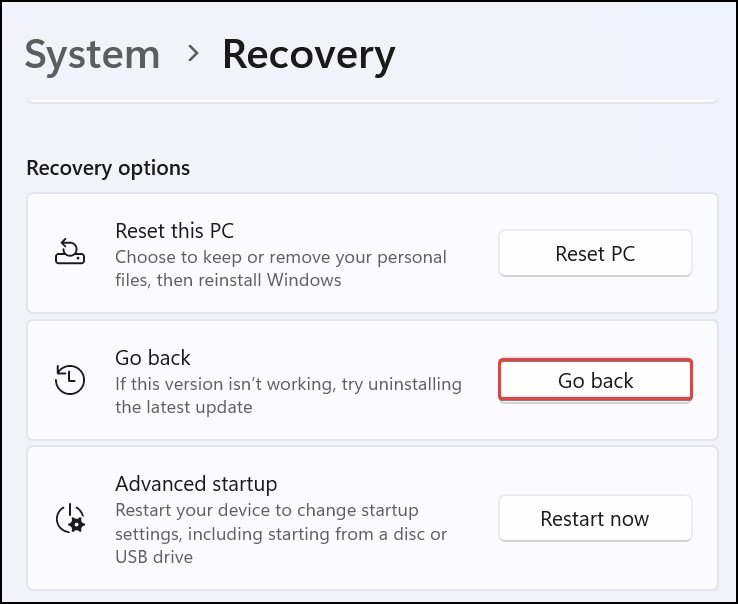 給出返回的原因並點擊下一步。
給出返回的原因並點擊下一步。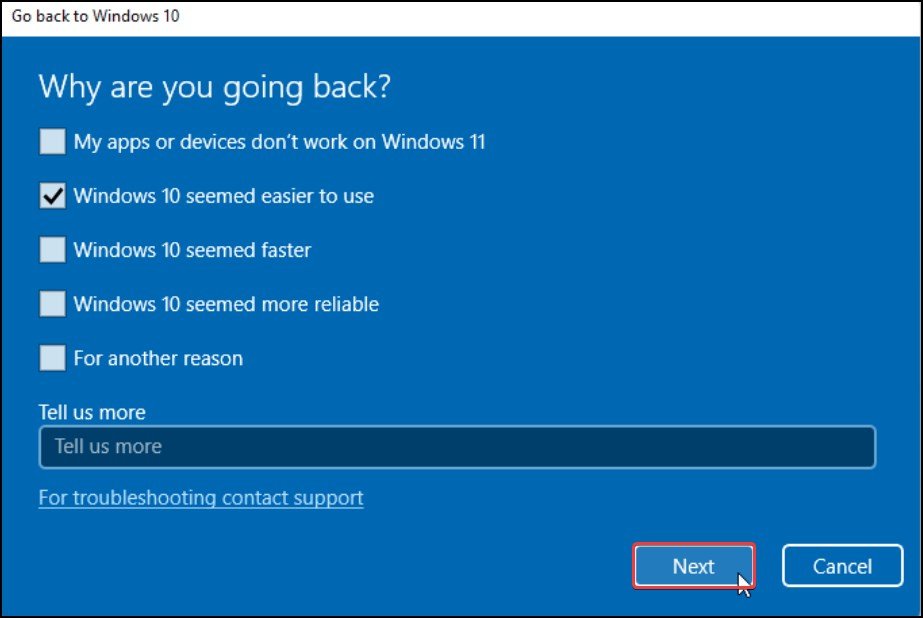 您可以選擇檢查更新;忽略它並點擊不,謝謝。
您可以選擇檢查更新;忽略它並點擊不,謝謝。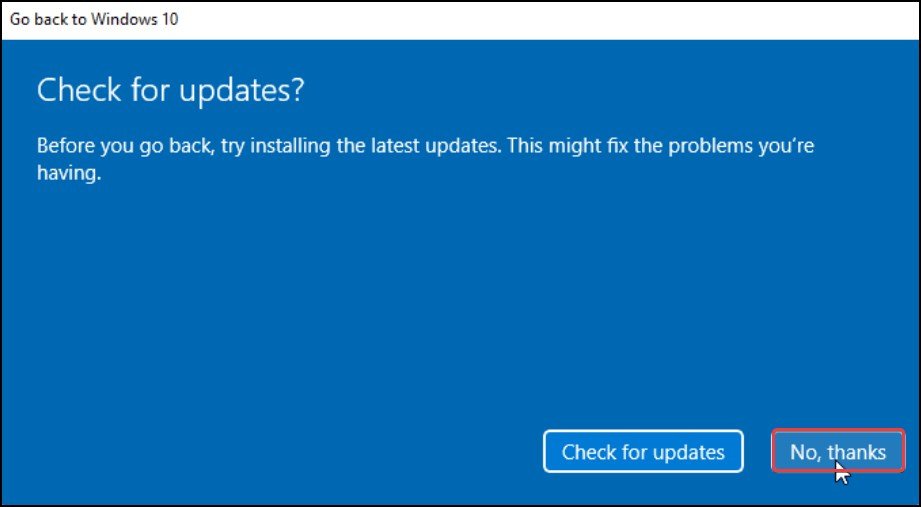
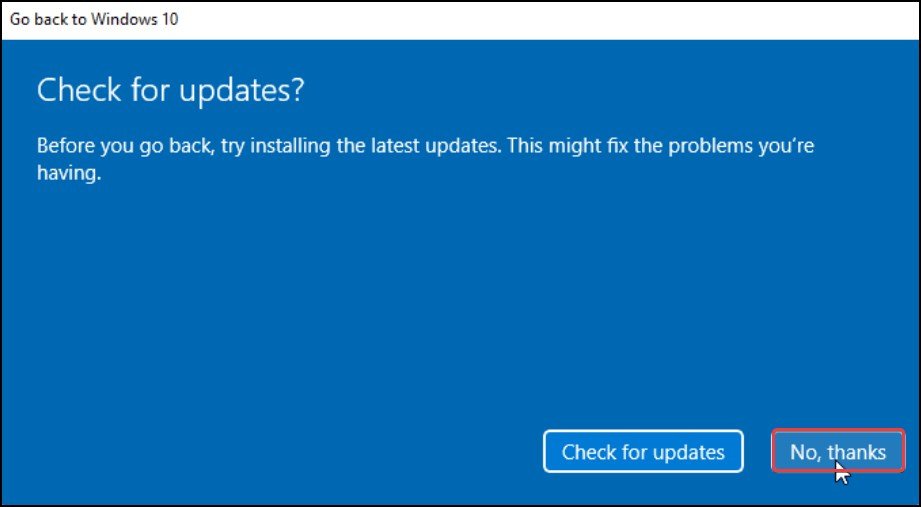 按照提示,最後,點擊返回 Windows 10。
按照提示,最後,點擊返回 Windows 10。
如果您在 10 天的試用期內,您可以將此時間延長至 60 天,並在此期間隨時使用恢復選項降級。
按 Windows 鍵+ X 並打開 Windows 終端(管理員)。現在,使用此命令
dism.exe/online/Get-OSUninstallWindow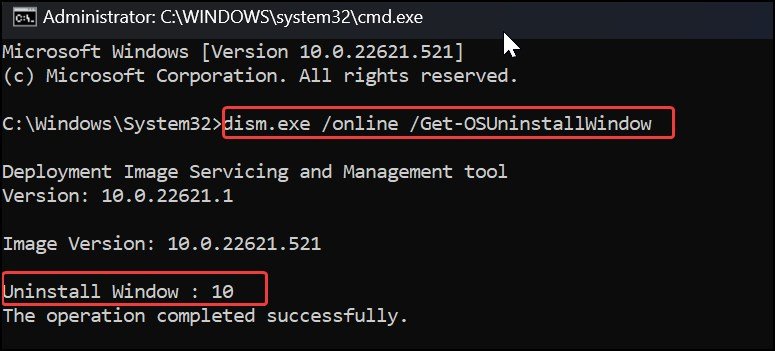
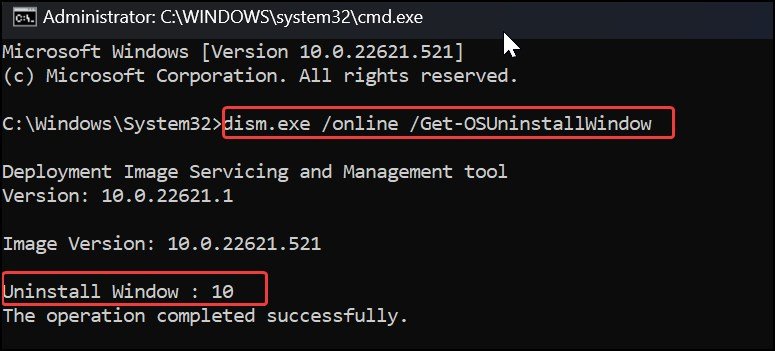 您將獲得有關可以降級到 Windows 10 的剩余天數的詳細信息。現在,運行此命令將此試用期延長至 60 天。
您將獲得有關可以降級到 Windows 10 的剩余天數的詳細信息。現在,運行此命令將此試用期延長至 60 天。
DISM/Online/Set-OSUninstallWindow/Value:60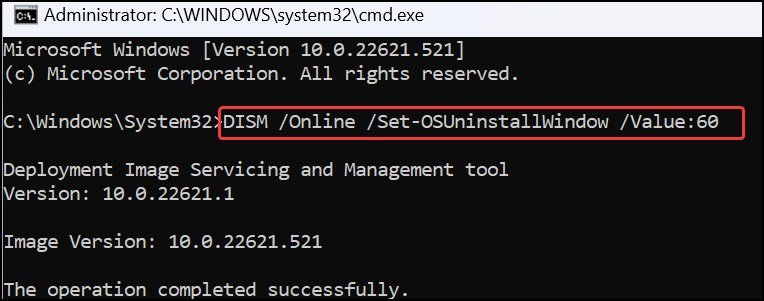
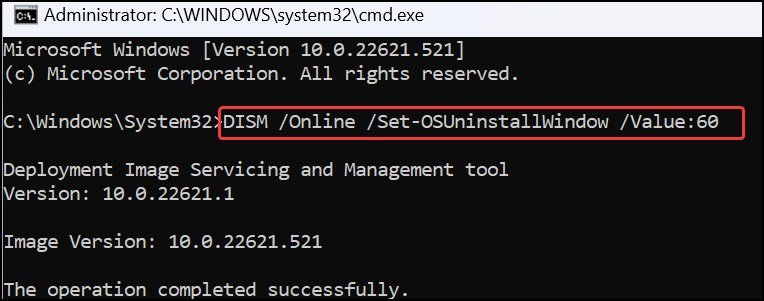
重新安裝 Windows 10
如果由於試用期結束而無法使用返回功能,您還可以通過全新安裝 Windows 10 進行降級。此過程將刪除您的所有文件。因此,建議您在執行 Windows 10 安裝之前備份文件。
下載 Windows Media Creation Tool。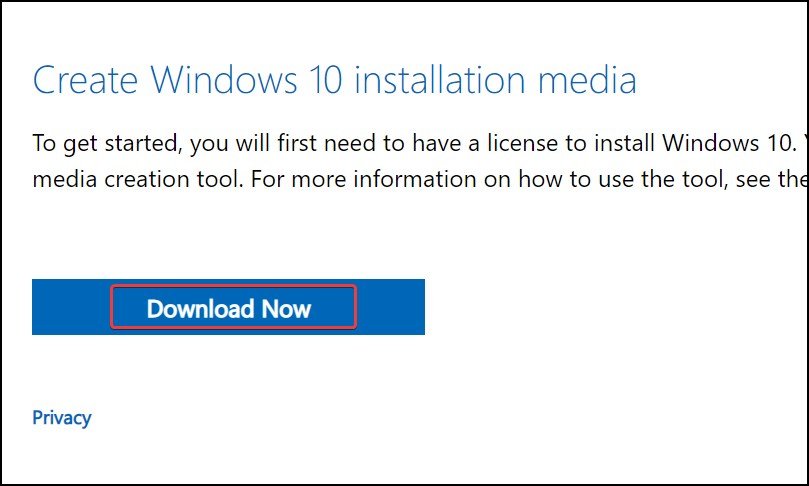
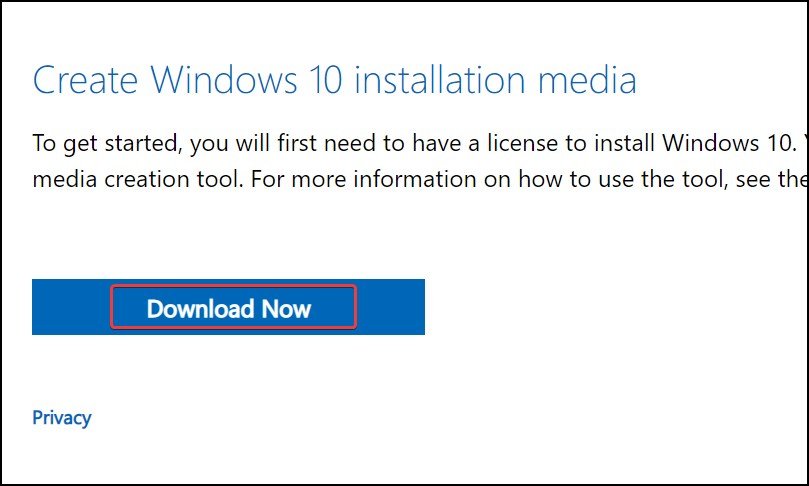 運行文件並按照提示操作。
運行文件並按照提示操作。 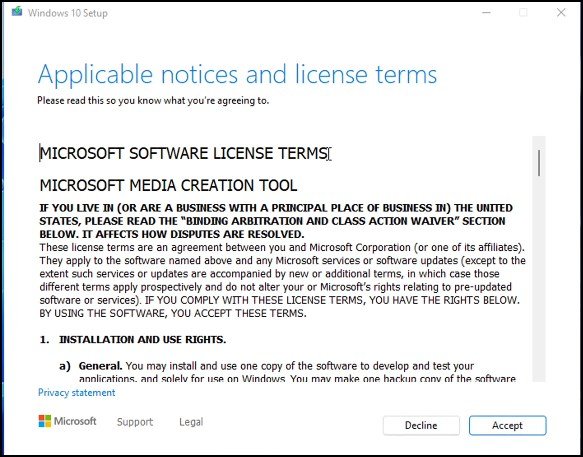
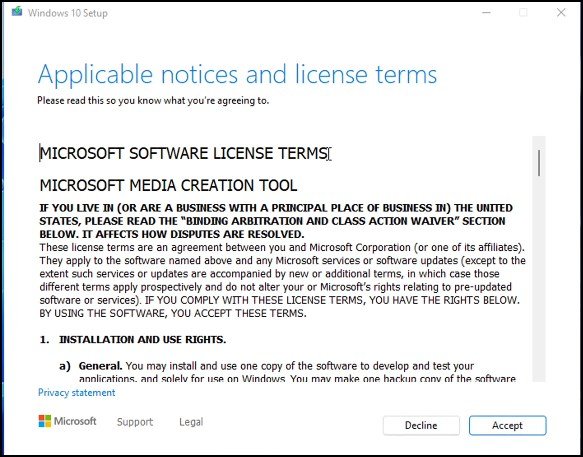 在詢問時選擇為另一台電腦創建安裝媒體選項,然後點擊下一步.
在詢問時選擇為另一台電腦創建安裝媒體選項,然後點擊下一步.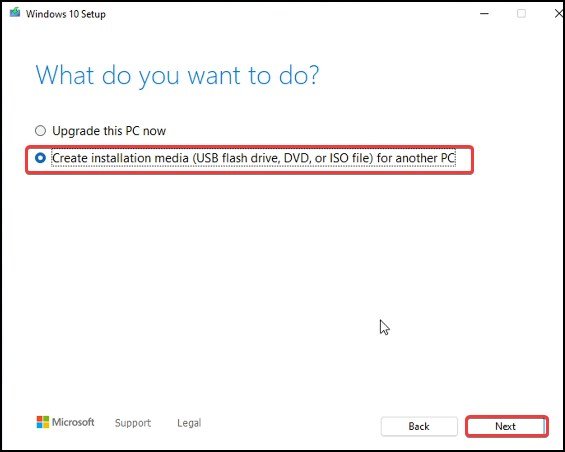
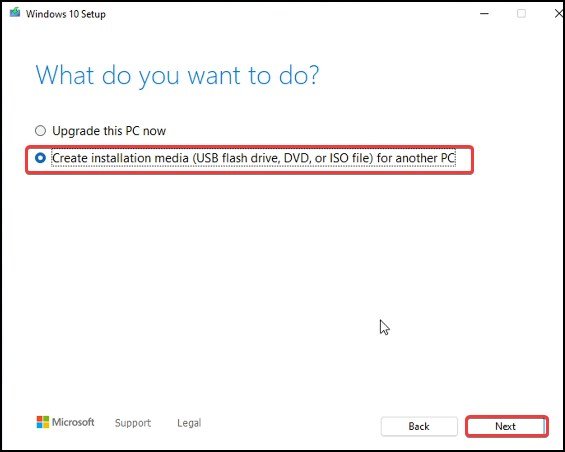 現在,選擇ISO文件選項並點擊下一步。找到要下載 ISO 的目錄。
現在,選擇ISO文件選項並點擊下一步。找到要下載 ISO 的目錄。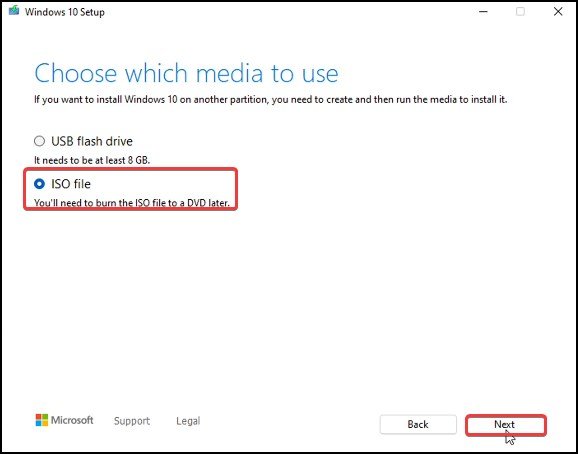
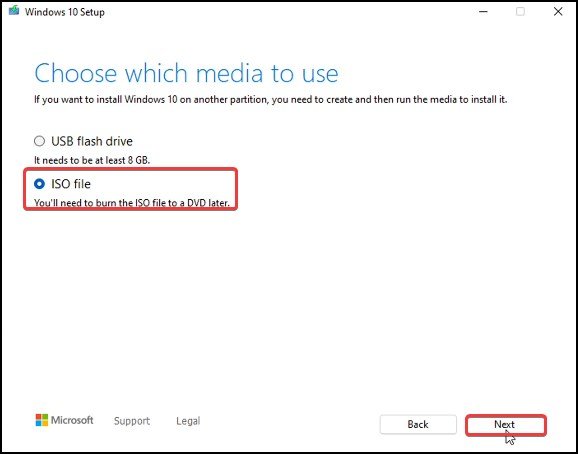 它將開始下載ISO文件。
它將開始下載ISO文件。
完成iso文件的下載後,點擊完成。現在,讓我們繼續了解如何使用 ISO 安裝 Windows 10。
導航到您剛剛下載的 ISO 文件並右鍵單擊它。選擇安裝。這將打開.iso 文件。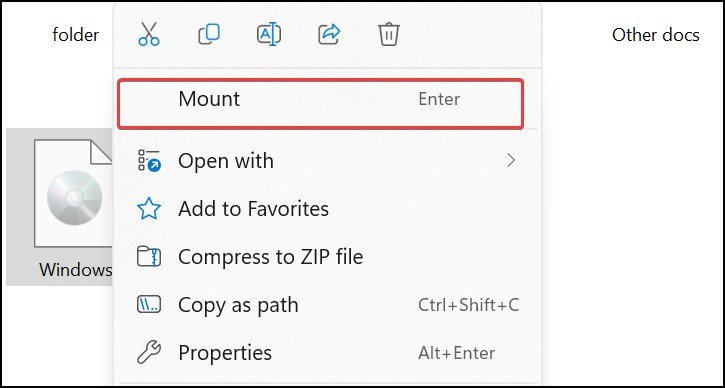
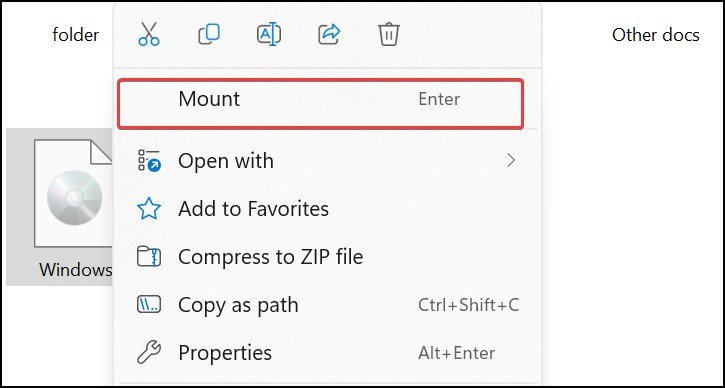 運行設置文件。按照提示,它將開始準備安裝。點擊Install,Windows 10 安裝過程將開始。
運行設置文件。按照提示,它將開始準備安裝。點擊Install,Windows 10 安裝過程將開始。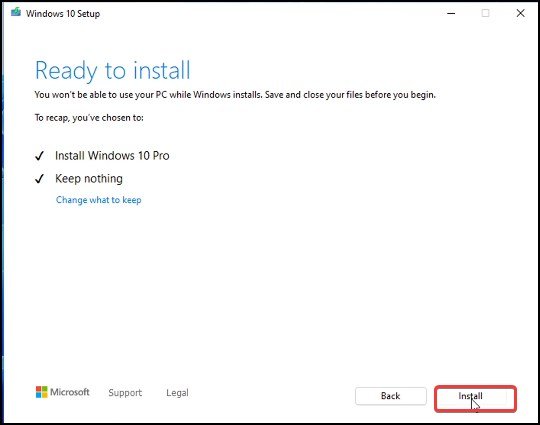
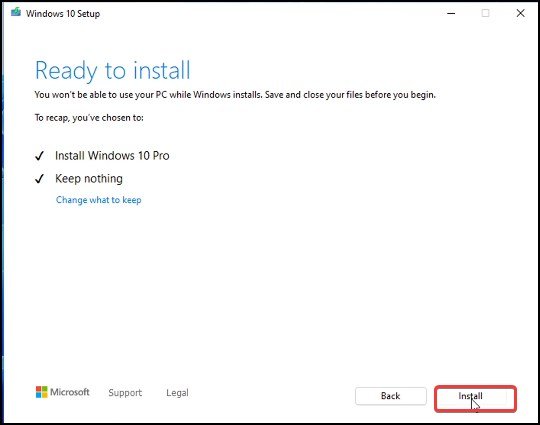 安裝過程中電腦會重啟幾次。該過程完成後,您將安裝 Windows 10。對 Windows 10 進行所有配置,您就可以開始了。
安裝過程中電腦會重啟幾次。該過程完成後,您將安裝 Windows 10。對 Windows 10 進行所有配置,您就可以開始了。
使用可啟動媒體
您也可以通過創建可啟動媒體來全新安裝 Windows 10。如果您已通過執行全新安裝升級到 Windows 11,那麼您也需要執行相同操作才能降級到 Windows 10。
您只需要可啟動媒體(例如,USB 驅動器)和 Windows 10 的 ISO 文件。再次建議您在執行此安裝之前備份文件。
將 USB 驅動器連接到您的計算機。從Media Creation tool下載ISO文件後,選擇USB Flash Drive選項並點擊Next。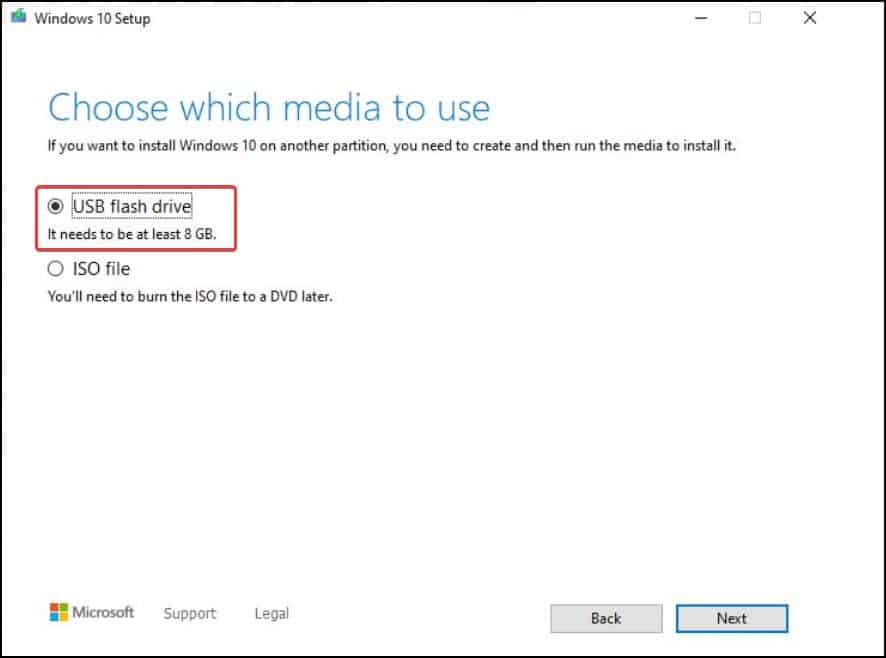
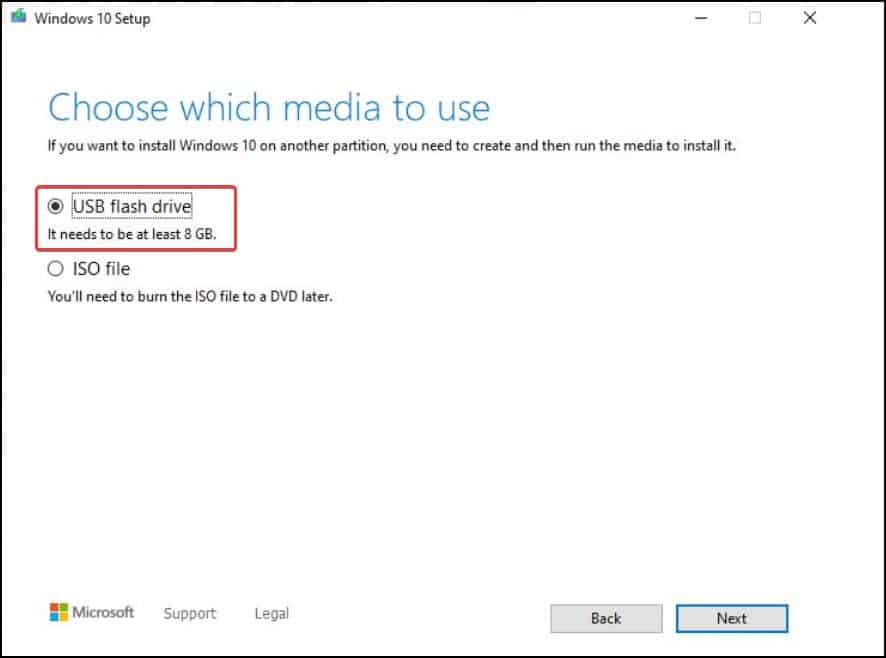 ISO 將刻錄並創建一個 USB 可啟動驅動器。現在,重新啟動計算機並按 BIOS 鍵(F2、F12 或其他)當顯示製造商徽標時。轉到啟動順序選項並將 USB 驅動器放在訂單的頂部。
ISO 將刻錄並創建一個 USB 可啟動驅動器。現在,重新啟動計算機並按 BIOS 鍵(F2、F12 或其他)當顯示製造商徽標時。轉到啟動順序選項並將 USB 驅動器放在訂單的頂部。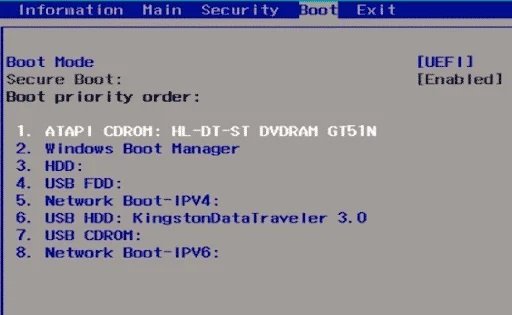
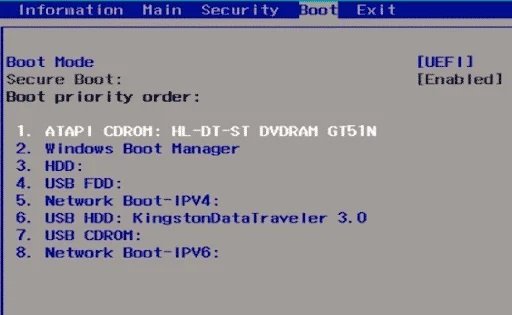 保存並退出 從 BIOS。當設備重新啟動時,您將看到 Press any Key引導消息。按任意鍵從驅動器啟動。按照屏幕上的說明進行操作。選擇安裝類型時,選擇自定義:僅安裝 Windows 選項。
保存並退出 從 BIOS。當設備重新啟動時,您將看到 Press any Key引導消息。按任意鍵從驅動器啟動。按照屏幕上的說明進行操作。選擇安裝類型時,選擇自定義:僅安裝 Windows 選項。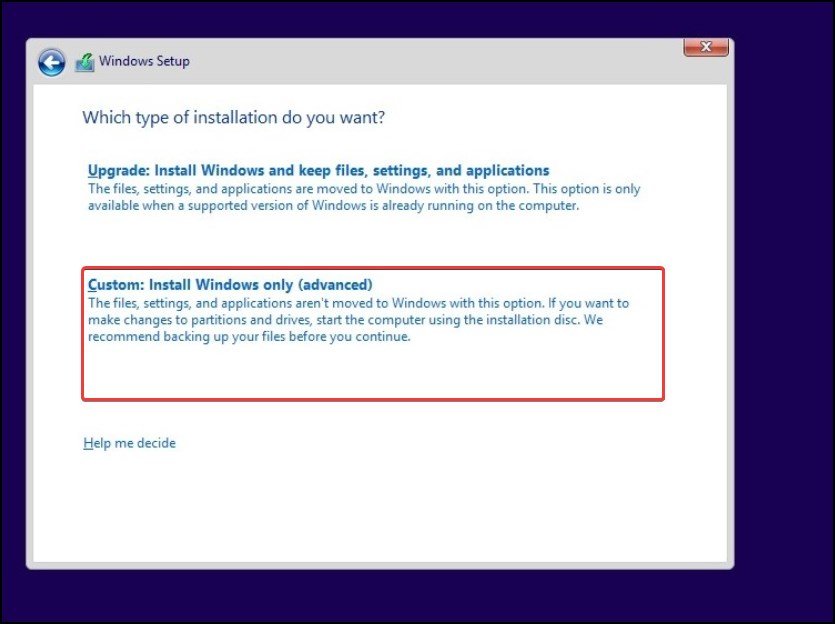
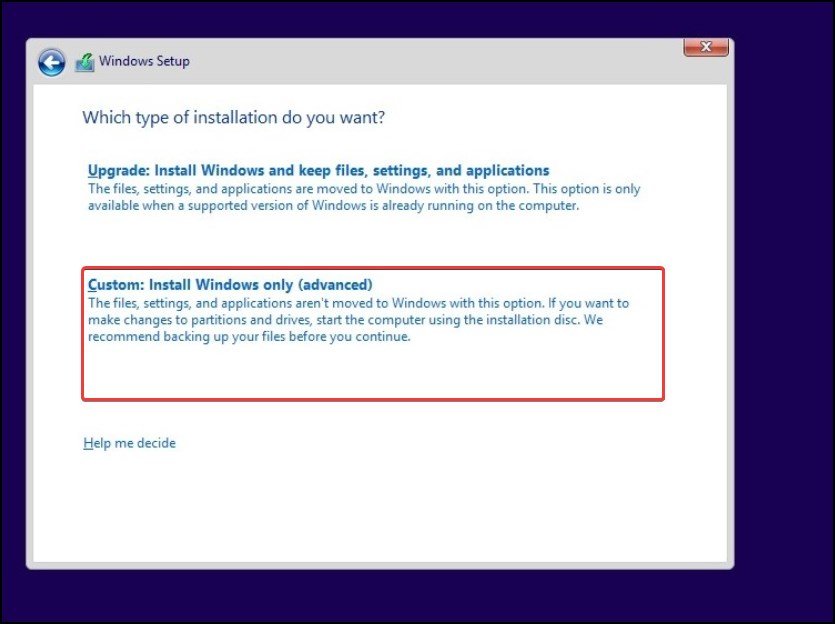 選擇要安裝 Windows 10 的驅動器卷。建議對於乾淨的操作系統安裝,格式化系統卷。
選擇要安裝 Windows 10 的驅動器卷。建議對於乾淨的操作系統安裝,格式化系統卷。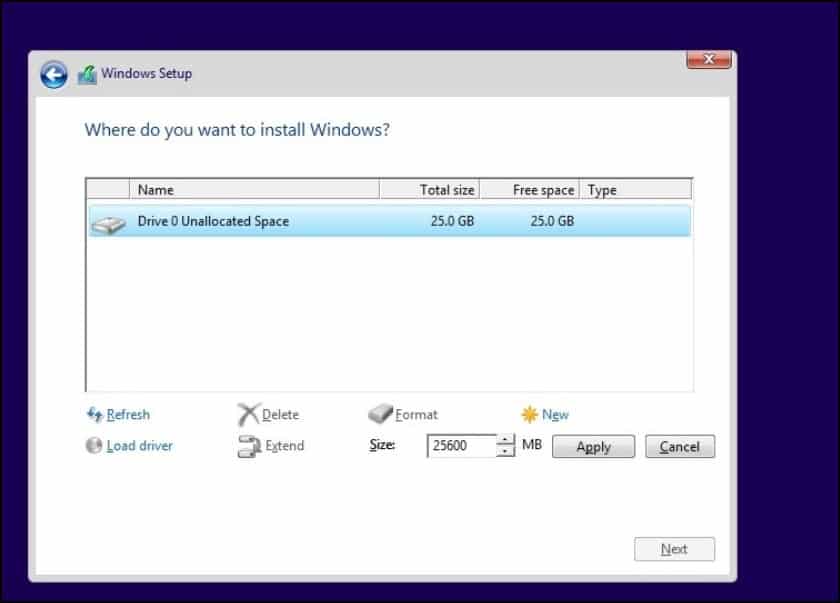
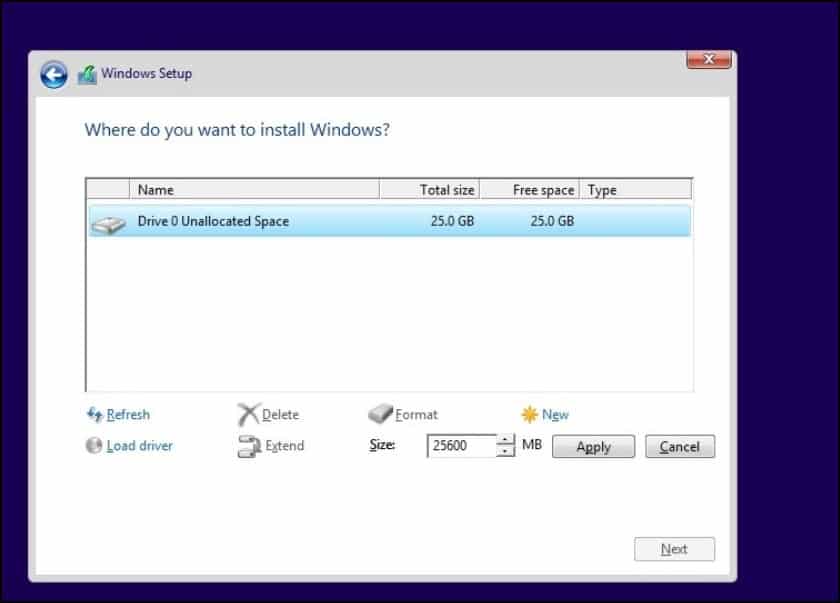 最後,Windows 10安裝開始。
最後,Windows 10安裝開始。 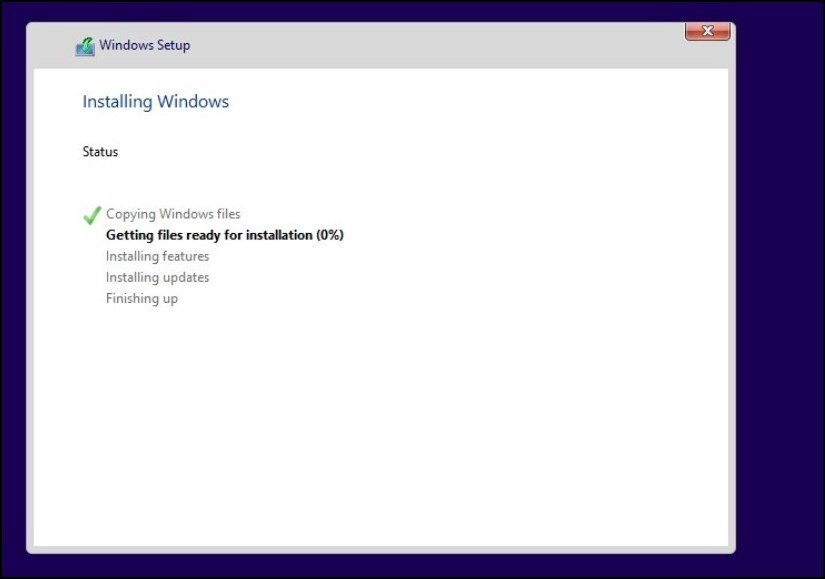
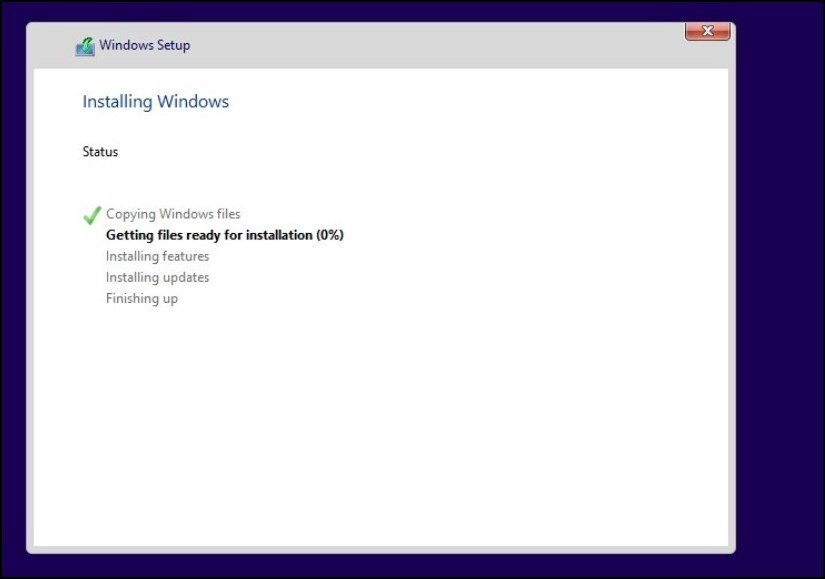 該過程完成後,根據您的偏好配置 Windows。
該過程完成後,根據您的偏好配置 Windows。